
Šī programmatūra saglabās jūsu draiveru darbību un darbību, tādējādi pasargājot jūs no izplatītākajām datoru kļūdām un aparatūras kļūmēm. Pārbaudiet visus draiverus, veicot trīs vienkāršas darbības:
- Lejupielādējiet DriverFix (pārbaudīts lejupielādes fails).
- Klikšķis Sāciet skenēšanu atrast visus problemātiskos draiverus.
- Klikšķis Atjaunināt draiverus lai iegūtu jaunas versijas un izvairītos no sistēmas darbības traucējumiem.
- DriverFix ir lejupielādējis 0 lasītāji šomēnes.
Failu pārlūks neietver opciju, kas vienā mapē sagrupē vairākas mapes. Pēc tam tas ļaus vienlaikus atvērt vairākas mapes, noklikšķinot uz File Explorer vai darbvirsmas saīsnes.
Tomēr jūs joprojām varat iestatīt pakešfailus, kas sistēmā Windows 10 atver vairākas mapes. Tādējādi jūs varat pievienot ērtu mapi pakešdatnes uz darbvirsmu.
Atveriet vairākas mapes operētājsistēmā Windows 10, kā to izdarīt?
- Vispirms atveriet Notepad operētājsistēmā Windows 10.
- Pēc tam Notepad augšējā rindā ievadiet “@echo off”.
- Ievadiet ‘start’, kam seko mapes ceļš, lai atvērtu tāpat kā momentuzņēmumā tieši zemāk.
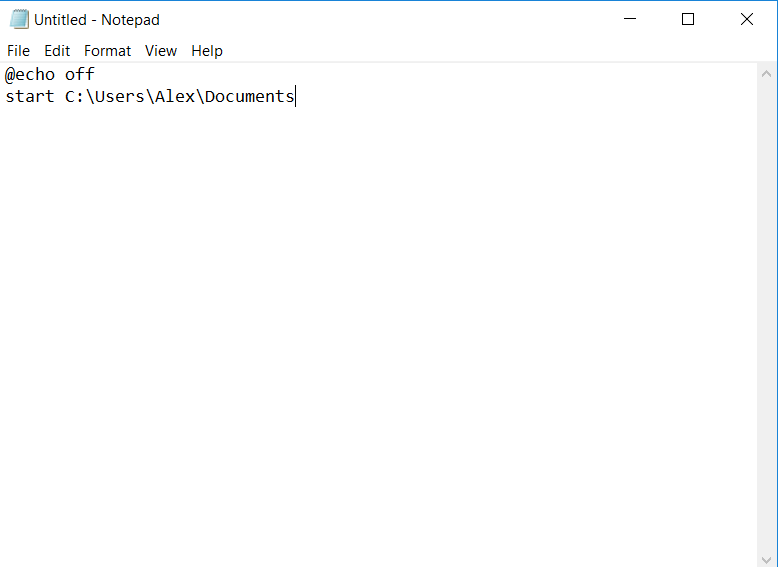
- Paketes failā var ievadīt tikpat daudz alternatīvu mapju ceļu, cik nepieciešams. Ievadiet katru mapes ceļu tieši zem citiem, bez atstarpēm, kā parādīts zemāk.
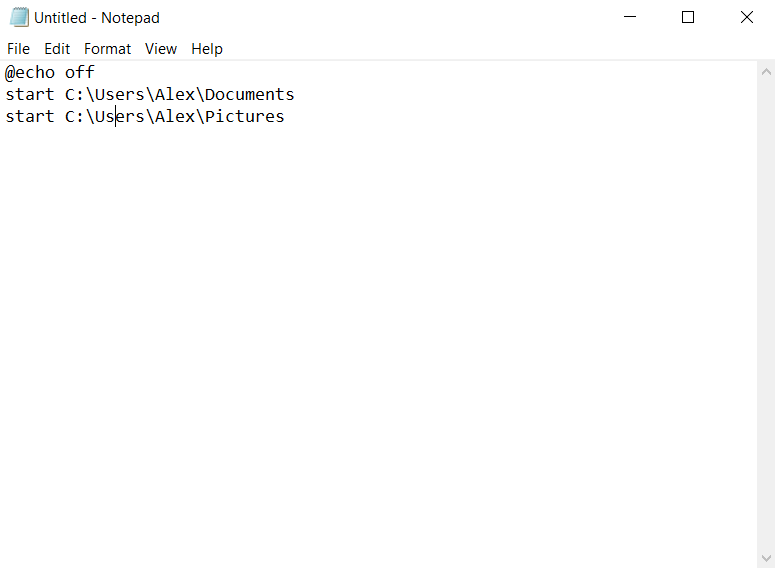
- Jūs varat noklikšķināt Fails > Saglabāt kā lai atvērtu Saglabāt kā logs.
- Atlasiet Visi faili no Saglabāt kā tipa nolaižamā izvēlne.
- Ievadiet piemērotu faila nosaukumu, kam seko .bat. Piemēram, tekstlodziņā varat ievadīt “folder.bat”.
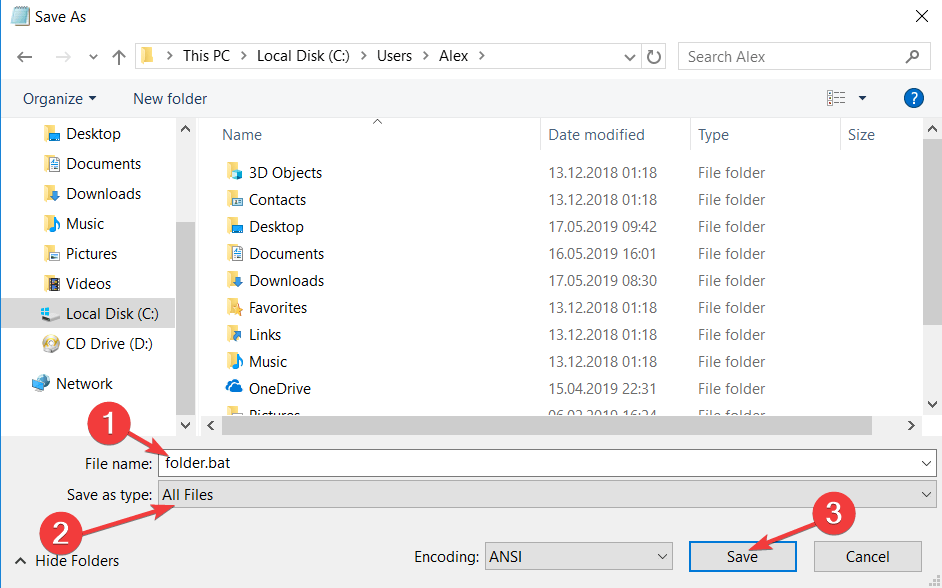
- Izvēlieties mapi, kurā saglabāt partiju, un nospiediet taustiņu Saglabāt pogu.
- Pēc tam atveriet mapi, kurā saglabājāt pakešfailu.
- Veiciet dubultklikšķi uz pakešdatnes, lai to izmēģinātu. Tas atvērs visas mapes, kuras tajā iekļāvāt.
- Lai pakešai pievienotu vairāk mapju, varat ar peles labo pogu noklikšķināt uz tās un atlasīt Rediģēt.
- Lai pievienotu sērijveida failu darbvirsmai, ar peles labo pogu noklikšķiniet uz tā un atlasiet Nosūtīt un Darbvirsma.
Pievienojiet īsinājumtaustiņus pakešdatnēm
Tagad jūs varat ātri atvērt vairākas mapes vienlaikus, darbvirsmā noklikšķinot uz pakešfailu saīsnēm. Tomēr vai nebūtu lieliski, ja jūs varētu atvērt mapju grupu, tā vietā nospiežot karsto taustiņu?
Precīzi to varat izdarīt, konfigurējot pakešfaila saīsnes šādi.
- Vispirms ar peles labo pogu noklikšķiniet uz pakešdatnes darbvirsmā un atlasiet Rekvizīti lai atvērtu logu momentuzņēmumā tieši zemāk.
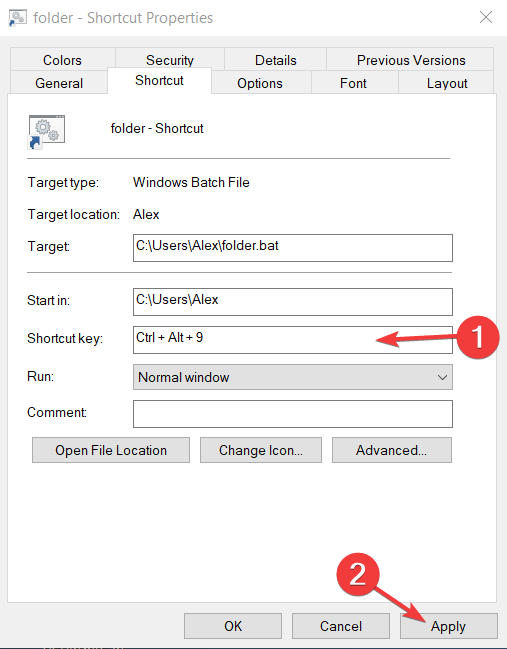
- Noklikšķiniet teksta lodziņā Saīsnes taustiņš un nospiediet taustiņu. Pēc tam karstais taustiņš būs Ctrl + Alt + nospiežamais taustiņš. Piemēram, ja tur ievadījāt “9”, īsinājumtaustiņš būtu Ctrl + Alt + 9.
- Nospiediet Piesakies un labi lai aizvērtu logu.
- Tagad nospiediet jauno karsto taustiņu, lai atvērtu pakešdatnē ievadītās mapes.
Darbvirsma kļūs nedaudz pārblīvēta, ja tam pievienosiet daudz sērijveida failu. Tāpēc mēs iesakām pakotnes failus pārvietot vienā darbvirsmas mapē. To var izdarīt, ar peles labo pogu noklikšķinot uz darbvirsmas, atlasot Jauns un Mape.
Pēc tam velciet un nometiet pakešdatus mapē.
Atveriet vairākas mapes Windows startēšanas laikā
Varat arī konfigurēt vairākas mapes, lai tās atvērtu, startējot Windows.
To var izdarīt, mapei Startup pievienojot mapju saīsnes. Varat arī startēšanas laikā pievienot mapes pakešfailus, lai tie automātiski atvērtu mapju grupu.
- Nospiediet taustiņu Win + R, lai atvērtu Run.
- Teksta lodziņā Palaist ievadiet ‘shell: startup’ un noklikšķiniet labi lai atvērtu zemāk esošo mapi Startup.
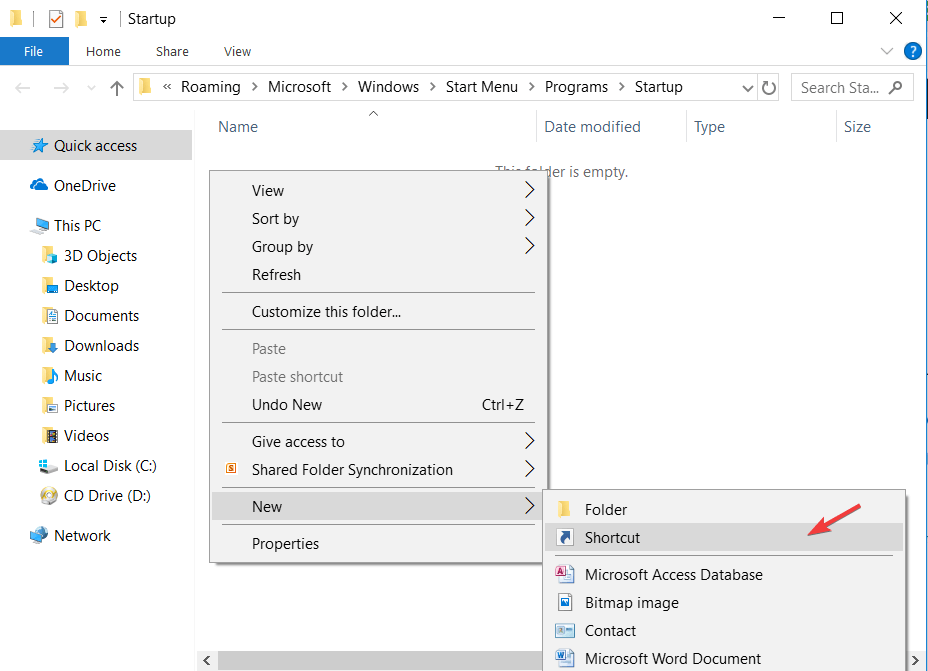
- Pēc tam ar peles labo pogu noklikšķiniet uz tukšas vietas File Explorer loga labajā pusē un atlasiet Jauns > Īsceļš no konteksta izvēlnes.
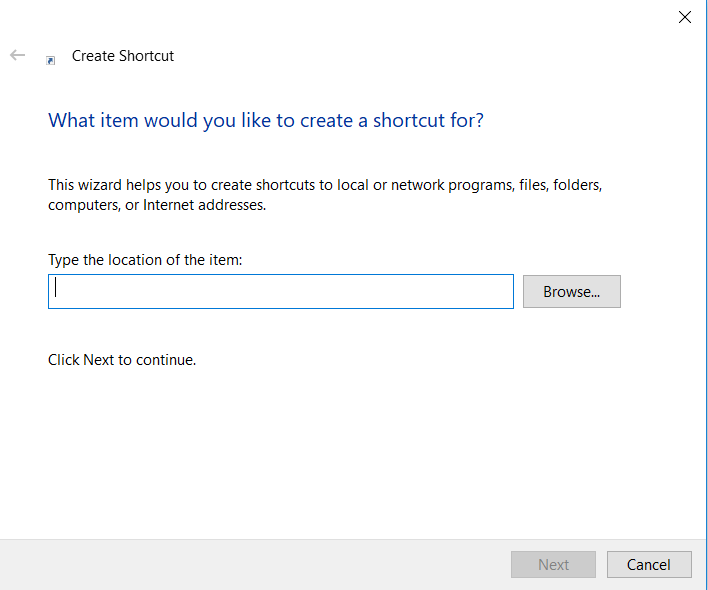
- Noklikšķiniet uz Pārlūkot pogu, lai atlasītu mapi vai pakešfailu, kas jāpievieno startēšanai.
- Nospiediet Nākamais un Pabeigt lai aizvērtu logu Izveidot saīsni un mapei vai pakešdatnei pievienotu Windows startēšana.
- Tagad visas mapes, kuras pievienojat Windows startēšanai, tiks automātiski atvērtas, palaižot.
Tātad, kā jūs vienlaikus varat atvērt vairākas mapes operētājsistēmā Windows 10. Izmantojot pakešfailus un to īsinājumtaustiņus, tagad varat ātrāk atvērt vairākas mapes.
Ņemiet vērā, ka pakešu īsceļi darbosies arī lielākajā daļā Windows platformu.
LASI ARĪ:
- Kā ar paroli aizsargāt saspiestās mapes operētājsistēmā Windows 10
- Kā iegūt faila vai mapes īpašumtiesības operētājsistēmā Windows 10
- Failu un mapju šifrēšana operētājsistēmā Windows 10
- Labojiet pazūdošos failus un mapes operētājsistēmā Windows 10 un atjaunojiet tos visus
![Kā noņemt failu dublikātus sistēmā Windows 10 [soli pa solim]](/f/2ccf280763e4dc67c13ce12a7a988907.jpg?width=300&height=460)
![Kā pārvietot sistēmu Windows 10 uz ārēju cieto disku [PABEIGŠANAS PAMATNOSTĀDE]](/f/0ac83b35e30734b05128893ef96da166.jpg?width=300&height=460)
